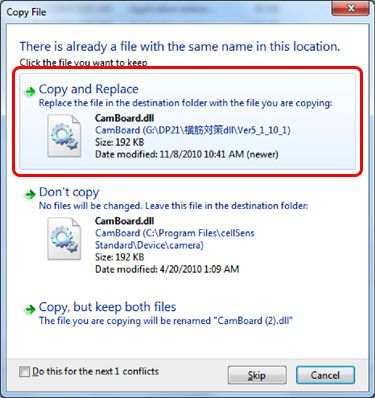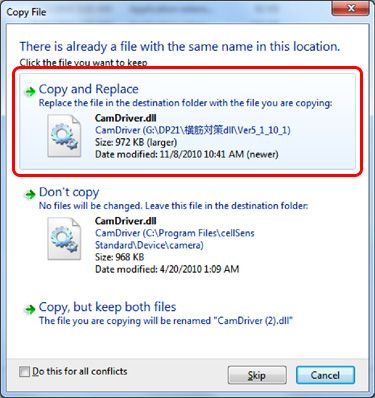DP21 modification program for the noise problem
설치 전
설치를 진행할 때 다음에 주의하시기 바랍니다.
- 소프트웨어는 '컴퓨터 관리자'로 등록된 사용자 계정이 아니면 설치할 수 없습니다. 사용자 계정이 '제한 계정'으로 등록된 경우, '컴퓨터 관리자' 계정으로 변경합니다. (사용자 계정 등록에 대한 정보는 사용 PC의 설명서 참조)
- 소프트웨어 업데이트를 진행하기 전에 실행 중인 모든 애플리케이션을 종료합니다.
- 설치를 시작하기 전에 화면 보호기와 슬립 모드의 모든 설정을 비활성화합니다. 이와 더불어 PC 설치 시 대기 모드로 전환하지 않도록 주의하시기 바랍니다.
- cellSens 버전이 Ver1.3 및 Ver1.2인 경우, 이 프로그램을 사용하기 전에 Ver1.4로 업데이트해야 합니다.
- 현재 cellSens 버전을 확인하려면 cellSens를 실행한 후 [도움말] - [버전 정보]를 클릭합니다.
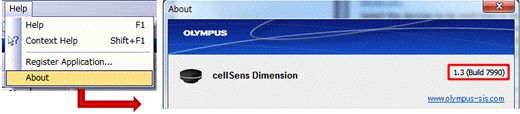
- DP2-TWAIN 버전이 Ver3.2 및 Ver3.1인 경우, 이 프로그램을 사용하여 업데이트하기 전에 Ver5.1로 업데이트해야 합니다.
- DP2-TWAIN 버전을 확인하려면 DP2-TWAIN을 시작하고 [획득 설정] 아이콘
 을 클릭한 후 [시스템 정보…] 버튼
을 클릭한 후 [시스템 정보…] 버튼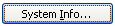 을 클릭합니다. 버전은 [애플리케이션]-[제품 버전]에서 확인할 수 있습니다.
을 클릭합니다. 버전은 [애플리케이션]-[제품 버전]에서 확인할 수 있습니다.
업데이트 프로그램 설치
(1) 다운로드한 'DP21CUCPU.zip' 파일을 압축 해제합니다. 다음 파일이 해제됩니다.
· CamBoard.dll(192KB)
· CamDriver.dll(972KB)
· CamDriver.ini(1KB)
(2) 압축 해제한 파일을 DP21 컨트롤 소프트웨어의 설치 폴더에 저장합니다.
1.cellSens 파일 저장 절차
(1) 바탕화면에서 cellSens 아이콘을 마우스 오른쪽 버튼으로 클릭한 후 '속성'을 클릭합니다.
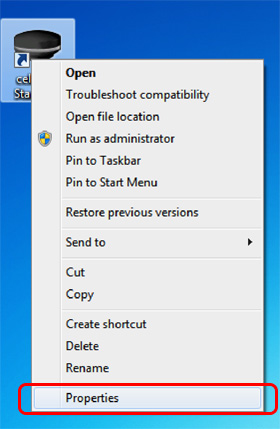
(2) '파일 위치 열기'를 클릭합니다.
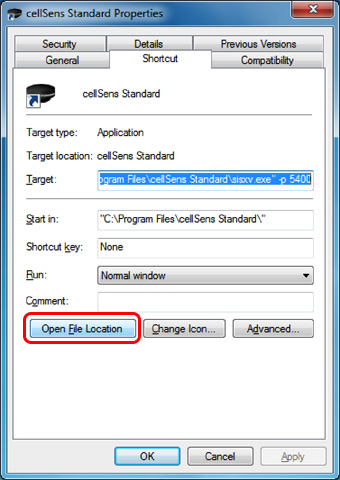
(3) 설치된 cellSens 소프트웨어와 관련하여 열린 탐색기 안의 'Device¥camera' 폴더를 클릭합니다.
(기본 설치 폴더의 전체 경로는 'C:¥Program Files¥cellSens Standard¥Device¥camera')
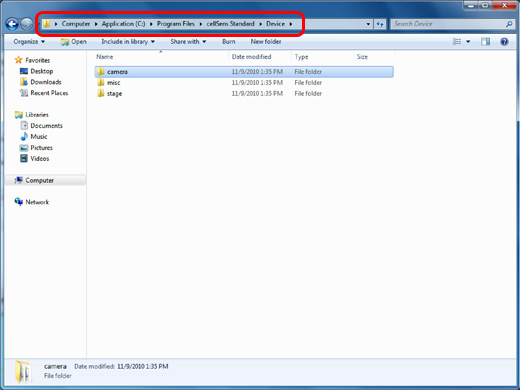
(4) 다운로드한 파일을 '카메라' 폴더에 복사합니다.
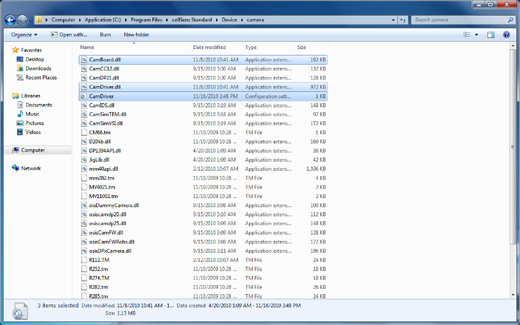
(5) 'CamBoard.dll' 파일을 복사하는 중 다음 대화창이 표시되면 '복사 후 덮어쓰기'를 클릭합니다.
(6) 'CamDriver.dll' 파일을 복사하는 중 다음 대화창이 표시되면 '복사 후 덮어쓰기'를 클릭합니다.
(7) 다음 대화창이 표시되면 '계속'을 클릭합니다.
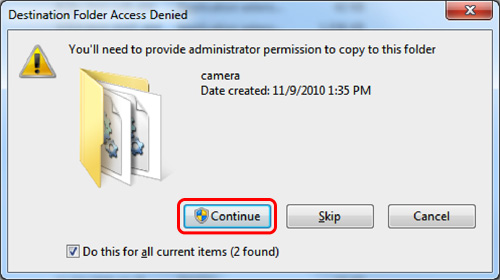
2.DP2-TWAIN 파일 저장 절차
(1) 다운로드한 파일을 설치된 DP-TWAIN 폴더의 '카메라' 폴더에 복사합니다.
(기본 설치 폴더의 전체 경로는 'C:¥Program Files¥OLYMPUS DP2-TWAIN ¥Device¥camera)
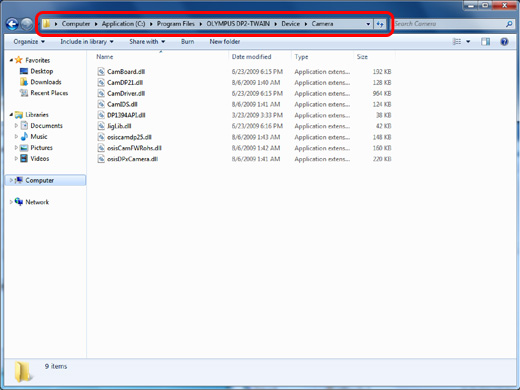
확인
(1) 설치를 완료합니다.
(2) P2-TWAIN이나 cellSens를 실행한 후 라이브 이미지를 시작합니다.
'디지털 컬러 카메라 DP21와 호환되는 PC 모델 목록'에 사용자의 PC가 없을 수도 있습니다.
Sorry, this page is not
available in your country.